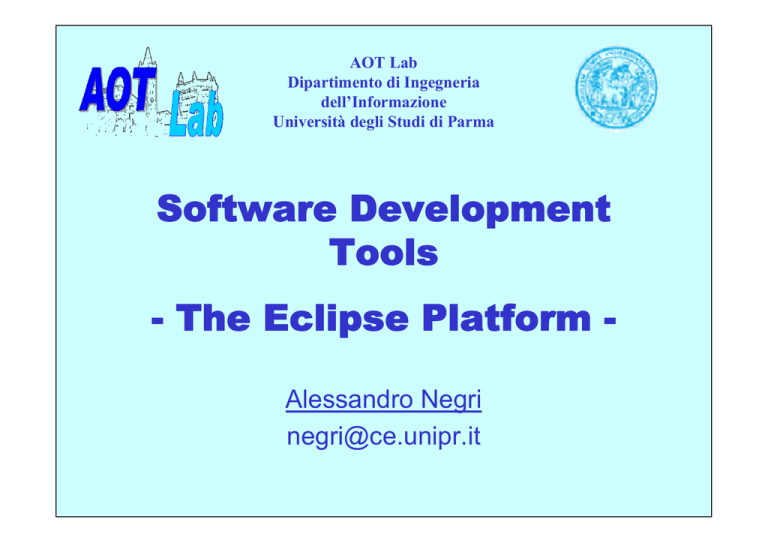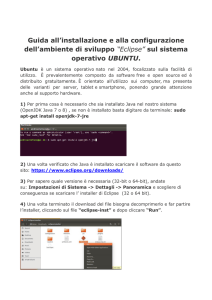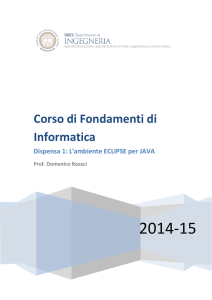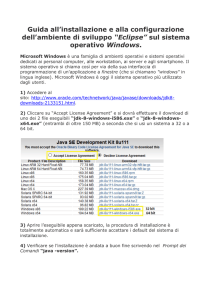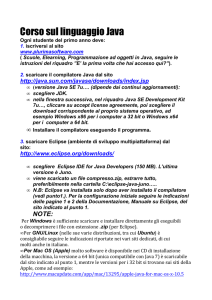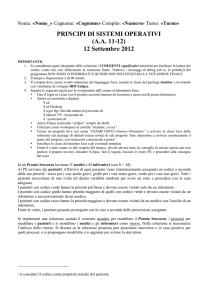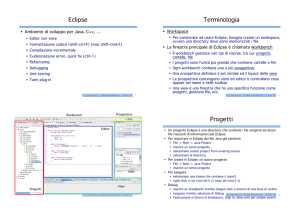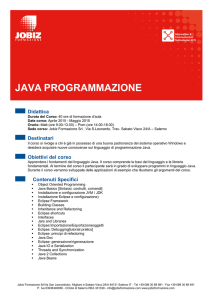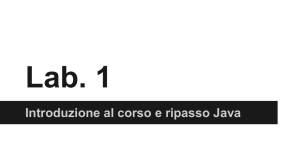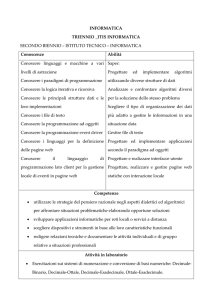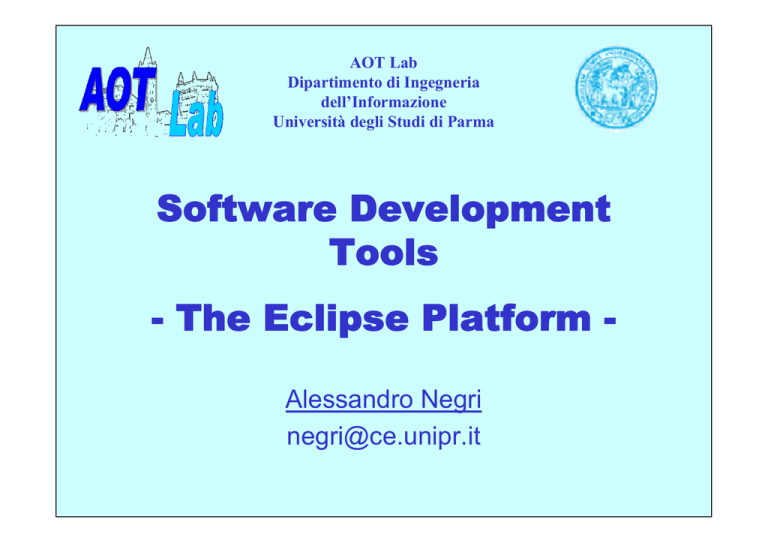
AOT Lab
Dipartimento di Ingegneria
dell’Informazione
Università degli Studi di Parma
Software Development
Tools
- The Eclipse Platform Alessandro Negri
[email protected]
Eclipse
“Eclipse, an extensible development platform and
application frameworks for building software”
Versione attuale: Eclipse 3.1.1 (30 Sett. 2005)
Scaricabile dal sito ufficiale: www.eclipse.org
2
La piattaforma attuale
3
Il progetto Eclipse
Eclipse è stato creato dai gruppi OTI e IBM già
responsabili dei prodotti:
IBM VisualAge/Smalltalk (Smalltalk IDE)
IBM VisualAge/Java (Java IDE)
IBM VisualAge/Micro Edition (Java IDE)
Inizialmente sviluppato da un gruppo di 40
programmatori impegnati a tempo pieno
Migrato verso la licenza opensource di IBM e
diviso in 3 progetti principali
Piattaforma
JDT (Java Development Tools)
PDE (Plug-in Development Environment)
4
La licenza OpenSource IBM
CPL (Common Public License)
Licenza promossa da IBM
La licenza CPL è stata approvata dall'Open
Source Initiative (OSI) e permette agli sviluppatori
di modificare il codice e riutilizzarlo all'interno di
prodotti commerciali
Recentemente anche Microsoft ha rilasciato
alcune librerie con licenza CPL
5
Obiettivo del Progetto
“in many ways Eclipse is the Emacs for the 21st century“
Fornire una piattaforma aperta per lo sviluppo di
applicativi che:
sia utilizzabile sul più alto numero di sistemi operativi
sia utilizzabile con un’interfaccia grafica o senza (GUI o
non-GUI)
Indipendente dal linguaggio di programmazione
Gestisca in modo completo vari tipi di linguaggi: HTML,
Java, C/C++, XML, JSP, EJB …
Facilitare l’integrazione di tool specifici
Possibilità di inserire nuovi tool al prodotto di base per
venire incontro alle esigenze del singolo sviluppatore
6
Architettura (1)
Eclipse è una piattaforma universale per integrare
tool di sviluppo
Ha un’architettura aperta, estendibile, basata su
plug-in
Plug-in Development
Environment
PDE
Java Development
Tools
JDT
Eclipse Platform
Platform
Standard Java2
Virtual Machine
Java VM
7
Architettura (2)
Estende il JDT fornendo il
supporto per lo sviluppo
di nuovi plug-in
Plug-in Development Environment
Fornisce un’IDE Java con
possibilità di estendere
l’infrastruttura
Java Development Tools
Platform
Definisce un’infrastruttura
estendibile, indipendente
dal linguaggio di
programmazione
8
Architettura (3)
Eclipse Platform
Java
Development
Tools
(JDT)
Workbench
Plug-in
Development
Environment
(PDE)
Workspace
Eclipse Project
JFace
SWT
Definisce il paradigma di
base dell’interfaccia
di
Another
Eclipse, basato sul concetto
Tool
Un insieme di piccoli
di editor, views e
framework per l’UI,
Help perspectives
sviluppati su SWT
Standard Widget Toolkit
gestisce la grafica di base
Team
e definisce un set standard
Your
di widget Tool
Gestisce un insieme di
Debug
progetti. Un progetto
consiste in un insieme di
file e directory
corrispondenti a risorse
Their a
sul file system
Platform Runtime Definisce l’infrastruttura
plug-in, riconosce Tool
i plug-in
disponibili e ne gestisce il
ciclo di vita
9
Workspace
Risorse: permette di accedere a files, directory o progetti
Il Workspace è in grado di gestire 1 o più progetti
I progetti corrispondono a directory nel file system
Vista Navigator
Albero di file e directory
Vari tool permettono di leggere, creare, modificare,
cancellare risorse nel workspace
10
Standard Widget Toolkit
Libreria contenente un insieme di strumenti grafici generici
per la costruzione di GUI
bottoni, liste, testo, menu, alberi, testi formattati, …
Ha API indipendenti dal sistema operativo, ma …
… richiede componenti nativi per ogni sistema operativo
Ogni piattaforma operativa deve mettere a disposizione il proprio
file swt.jar
•
In Windows è una .dll, in Linux un .so
Ogni progetto grafico in Eclipse deve utilizzare SWT, ma …
… SWT può essere utilizzato anche indipendentemente da
Eclipse
•
Ha spesso dimostrato prestazioni migliori rispetto a Swing, perchè
…???
11
SWT - Esempi
12
JFace
JFace è un framework grafico di più alto livello
costruito su SWT
Mette a disposizione una serie di classi per gestire
le operazioni standard di un’interfaccia grafica
Le API e l’implementazione sono indipendenti dal
sistema operativo
Permette di costruire in modo rapido:
Finestre di dialogo, preferenze, wizard, alberi, tabelle,
liste, ecc…
13
Workbench
Il Workbench rappresenta l’interfaccia utente della
piattaforma Eclipse
Il Workbench usa JFace e vi aggiunge alcune
funzionalità più complesse
Componenti fondamentali
Editors
Views
Perspectives
14
Workbench - Terminologia
Menu bar
Text
editor
Tool bar
Perspective
and
Fast View
bar
Outline
view
Resource
Navigator
view
Bookmarks
view
Properties
view
Message
area
Stacked
views
Tasks
view
Editor
Status
area
15
Editors
Compaiono nell’area centrale del workbench
Aggiungono azioni ai menu del workbench e alle
toolbar
Open, edit, save, close lifecycle
Il workbench fornisce
Extension Point per creare nuovi tipi di editors
• Esempio: JDT crea un editor per gestire i file Java
API per editor di testo estendibili ed un framework
16
Views
Forniscono informazioni su di un oggetto
Completano le funzionalità degli editors
Esempio: l’Outline View riassume il contenuto dell’editor
Completano altre views
Esempio: la “Properties View” caratterizza una
selezione
Il workbench fornisce:
Extension Point per definire nuovi tipi di views
La piattaforma Eclipse include un certo numero di
views standard
Esempio: Resource Navigator, Outline, Properties,
Tasks, Bookmarks, Search, …
17
Perspectives
Sono disposizioni di views ed editors
Diverse perspectives possono essere utilizzate per
gestire diverse operazioni
Il workbench fornisce:
Extension Point per definire nuove perspectives
La piattaforma Eclipse include un certo numero di
perspectives standard
Esempio: Resource, Debug, …
18
La Contribution
Contribution Rule: “Everything is a contribution”
L’intera piattaforma Eclipse (escluso il Runtime Kernel) non ha
nessuna funzionalità built-in, tutto è basato sulla Contribution
Eclipse + JDT ≈ 60 plugins
• IBM Websphere IDE ≈ 600 plugins
•
Il Runtime Kernel è in grado di gestire migliaia di plugin
Lazy Loading Rule: ” Contributions are only loaded when
they are needed”
“Declaration vs Implementation”
La piattaforma mantiene le informazioni di tutti i plugin disponibili
•
Manifest file Æ plugin.xml
L’implementazione viene caricata alla prima richiesta di accesso
•
PLUGIN_XXX.jar
19
Plug-in (1)
Plug-in: la più piccola unità funzionale in Eclipse
“a piece of behavior that is outside the run-time kernel”
(Contributing to Eclipse: Principles, Patterns and Plug-Ins by
E.Gamma,K.Beck)
E’ un componente strutturato che descrive se stesso al sistema
utilizzando un manifest file (plugin.xml)
Può racchiudere numerose funzionalità (es. HTML editor) oppure
una semplice funzione (es. l’azione per creare un file zip)
Un plugin si concretizza fisicamente in una directory con
all’interno:
plugin.xml: il manifest, una descrizione della Contribution
resources: risorse utili al plugin (es. icone) - OPZIONALE
Java code: strutturato in file .jar - OPZIONALE
20
Plug-in (2)
Ha un identificatore univoco – plugin ID
Porta una Contribution alla piattaforma
Descritta tramite il manifest
Implementata (quando serve) attraverso le librerie del plug-in
Può estendere un aspetto specifico della piattaforma (Extensions),
per esempio:
•
Introdurre un nuovo tipo di risorsa o estendere un tipo di risorsa già
presente
Può contribuire con nuovi punti di estensione (Extension Points),
per esempio:
•
Validatori di documenti XML
Può dipendere da altri plug-in
Dipendenza esplicita nella descrizione e gestita in automatico dalla
piattaforma
21
Architettura del Plug-in (1)
Ogni plug-in:
Contribuisce ad 1 o più Extension Point
Dichiara 1 o più Extension Point (OPZIONALE)
Dipende da un set di altri plug-in (OPZIONALE)
Contiene librerie di codice Java o altri file (OPZIONALE)
Risiede in una sottodirectory a lui dedicata
Plug-in Manifest
Dichiara tutte le “Contributions”
Implementa interfacce o fornisce API
plugin.xml: descrive le proprietà del plug-in
22
Extension e Extension Point
Un Extension Point è un punto di aggancio per i contributi
dei plugin
“Qualcuno” (un altro plugin) lo ha dichiarato
•
org.eclipse.ui
E’ identificato univocamente nella piattaforma (Id)
•
org.eclipse.ui.ActionSets
Ha uno schema che regolamenta le informazioni dichiarative che i
contributor devono fornire
Può contenere un set di Action, ecc…
Definisce un’interfaccia che la classe del contributor deve
implementare
Una Extension è la dichiarazione dalla Contribution
Chi ha dichiarato l’Extension Point in genere interroga il
registry per sapere chi offre delle Extension
Es. il workbench verifica chi fornisce una Extension per gli
ActionSets per costruire l’interfaccia utente dell’IDE
23
Architettura del Plug-in (2)
plug-in B
plug-in A
extension
point P
interface I
contributes
implements
Plug-in A
extension
class C
creates, calls
Dichiara un Extension Point P
Dichiara un’interfaccia I per il punto P
Plug-in B
Implementa l’interfaccia I con la sua classe C
Inserisce la classe C come Contribution all’Extension Point P
Il Plug-in A instanzia la classe C e richiama i metodi dell’interfaccia I
24
Eclipse Platform Runtime
Eclipse Platform Runtime è un micro-kernel
Tutte le funzionalità sono implementate in plug-ins
Eclipse Platform Runtime gestisce l’inizializzazione
e la creazione dell’ambiente di lavoro
Ricerca tutti i plug-ins installati sul disco
Unisce tutte le Extensions con i rispettivi Extension
Points
Costruisce un registro globale dei plug-in
Crea una copia in cache del registro per l’esecuzione
successiva
25
Eclipse Help
26
Eclipse Modeling Framework
“To model or to program, that is not the question”
E’ un framework per la generazione di codice Java
Concetti fondamentali
Portable design
Dynamic integration
Flexible development and tools integration using metadata
Better use of design patterns and templates
27
EMF – Ecore (1)
Il metamodello utilizzato da EMF per
rappresentare modelli è chiamato Ecore
Un sottoinsieme di un Ecore model
28
EMF – Ecore (2)
Esempio di un ordine di acquisto
Quando instanziamo le classi definite in un metamodello
Ecore per definire un modello della nostra applicazione,
stiamo creando un Core model Æ rappresentazione XMI
29
EMF - Core
<?xml version="1.0" encoding="ASCII"?>
<ecore:EPackage xmi:version="2.0" xmlns:xmi="http://www.omg.org/XMI“
xmlns:xsi="http://www.w3.org/2001/XMLSchema-instance“
xmlns:ecore="http://www.eclipse.org/emf/2002/Ecore"
name="po" nsURI="http:///com/example/po.ecore"
nsPrefix="com.example.po">
<eClassifiers xsi:type="ecore:EClass" name="PurchaseOrder">
<eReferences name="items“ eType="#//Item" upperBound="-1" containment="true"/>
<eAttributes name="shipTo“ eType="ecore:EDataType
http://www.eclipse.org/emf/2002/Ecore#//EString"/>
<eAttributes name="billTo“ eType="ecore:EDataType
http://www.eclipse.org/emf/2002/Ecore#//EString"/>
</eClassifiers>
<eClassifiers xsi:type="ecore:EClass" name="Item">
<eAttributes name="productName“ eType="ecore:EDataType
http://www.eclipse.org/emf/2002/Ecore#//EString"/>
<eAttributes name="quantity“ eType="ecore:EDataType
http://www.eclipse.org/emf/2002/Ecore#//EInt"/>
<eAttributes name="price“ eType="ecore:EDataType
http://www.eclipse.org/emf/2002/Ecore#//EFloat"/>
</eClassifiers>
</ecore:EPackage>
Gli elementi XML corrispondono esattamente alle istanze del
metamodello Ecore
30
EMF – Generazione del Codice Java
31
Graphical Editing Framework
Permette di sviluppare rappresentazioni grafiche di
modelli precostruiti
Utilizza:
Draw2D: standard framework per il disegno in 2D
basato su SWT
Usa l’architettura MVC (Model-View-Controller)
32
GEF e EMF
GEF e EMF sono stati progettati per essere utilizzati
insieme per la generazione di editor grafici
Vantaggi
EMF permette di creare modelli consistenti, efficienti e facilmente
modificabili
Tramite MVC c’è perfetta integrazione fra EMF e GEF
Viene mantenuto un legame reciproco fra modello ed
implementazione
Si possono creare editor standard in modo automatico usando le
EMF API
Passi principali
Crea il tuo modello
Definisci la view
Scrivi le tue EditParts ed i Controllers
Metti insieme il tutto
33
Java Development Tools
Composto da una serie di plug-in per la creazione
di un’IDE per la gestione di progetti Java
Fornisce API per essere esteso a piacere
Componenti principali:
Core: definisce l’infrastruttura non grafica
• Java builder, search, refactoring, tree navigation
UI: workbench specifico per Java
• Packages View, Type Hierarchy View, Java Outline View,
Wizards per creare elementi Java, Java Editor
Debug: fornisce strumenti per il debugging
• JVM introspection
APT: supporto per le annotazioni introdotte nella
versione Java 5.0
34
Rich Client Platform
“The Rich Client Platform (RCP) is an exciting new
way to build Java applications that can compete
with native applications on any platform.”
Storia:
Eclipse 2.1: degli hacker nella comunità di Eclipse
cominciarono a sviluppare delle applicazioni non-IDE
Eclipse 3.0: gli aspetti relativi all’IDE sono stati estratti
dal workbench, dando origine a RCP
35
RCP – Esempi (1)
IBM Lotus Workplace
36
RCP – Esempi (2)
Eclipse Trader
37
RCP - Prestazioni
Un’applicazione RCP è un’applicazione di Eclipse
nella quale il workbench è eseguito nel main event
loop
Alcuni numeri:
Dimensione download ~ 5MB
Dimensione decompresso ~ 6MB
Dimensione VM di Hello World (non Eclipse) ~ 8MB
Dimensione VM di Hello World RCP ~ 9MB
Numero di plug-in inseriti nel bianrio di RCP: 10
38
Omondo EclipseUML Plug-in
Tool visuale per la modellizzazione UML,
integrato in modo nativo con Eclipse e CVS
Gratuito solo in versione personale
Versione attuale: 2.1.0
Sviluppato in Java, disponibile al sito:
http://www.omondo.org
Eclipse 100% native API
Permette di integrare il plug-in in altre applicazioni
39
Omondo – Architettura Prodotti
40
Omondo – Free & Studio Edition
41
Omondo - Funzionalità
Supporto per gestire la creazione di diagrammi
UML 2.0: disegno, modifica, stampa, zoom …
Reverse Engeneering
Sincronizzazione automatica fra i modelli ed il
codice corrispondente
Integrazione automatica con EMF e GEF
Nella versione EclipseUML Studio
Graphical Database Diagram
EclipseJ2ee
CVS
Team solution
42
Omondo - Diagrammi Supportati
Class Diagram
Sequence Diagram
Use Case Diagram
State Diagram
Activity Diagram
Object Diagram
Component Diagram
Deployment Diagram
Robustness Diagram
43
Omondo – Class Diagram
Creare un class diagram
44
Omondo – Class Diagram
Creare una classe
45
Omondo – Class Diagram
46
Omondo – Class Diagram
47
Omondo – Sequence Diagram
48
Omondo – Use Case Diagram
49
Omondo – State Diagram
50
Omondo – Database Explorer
51
Eclipse Homepage
www.eclipse.org
52
Eclipse Download Page
53
Eclipse Download Page
54
Eclipse Documentation
55
Omondo Homepage
56
Omondo Download Page
57
Demo
DEMO
58
AOT Lab
Dipartimento di Ingegneria
dell’Informazione
Università degli Studi di Parma
Software Development
Tools
- The Eclipse Platform Alessandro Negri
[email protected]